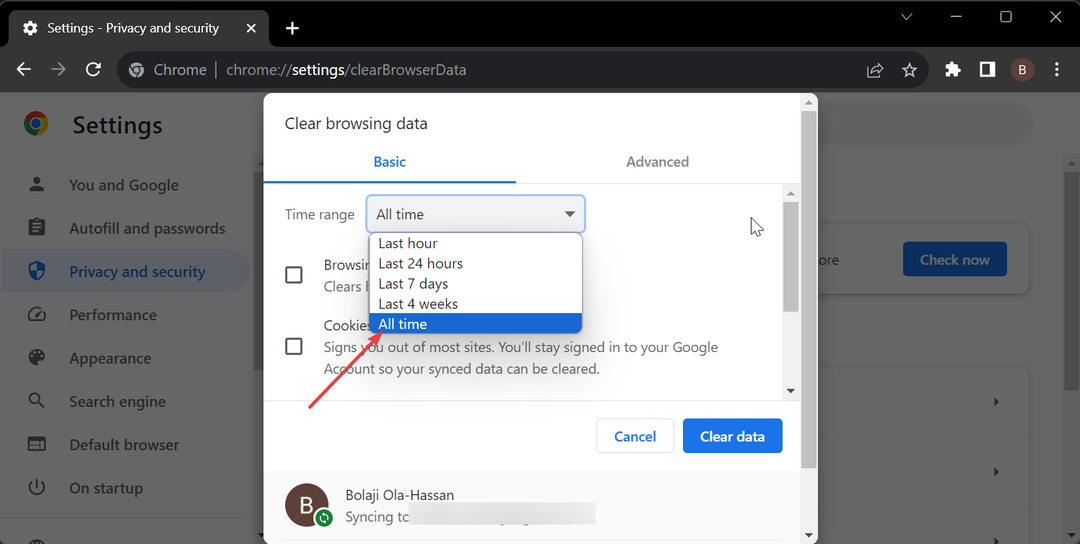- Netgear Wi-Fiエクステンダーは優れていますが、互換性の問題や接続の問題が原因でルーターに接続できない場合があります。
- この問題を解決するには、エクステンダーをルーターに近づけてから接続を確立するか、ここで他の方法を試してください。
- また、NetgearWi-Fiエクステンダーをすぐにセットアップする方法をご覧ください。

バツダウンロードファイルをクリックしてインストールします
このソフトウェアは、一般的なコンピューターエラーを修復し、ファイルの損失、マルウェア、ハードウェア障害からユーザーを保護し、パフォーマンスを最大化するためにPCを最適化します。 3つの簡単なステップでPCの問題を修正し、ウイルスを今すぐ削除します。
- RestoroPC修復ツールをダウンロード 特許技術が付属しています (利用可能な特許 ここ).
- クリック スキャン開始 PCの問題を引き起こしている可能性のあるWindowsの問題を見つけるため。
- クリック 全て直す コンピュータのセキュリティとパフォーマンスに影響を与える問題を修正する
- Restoroはによってダウンロードされました 0 今月の読者。
エクステンダーは、ルーターが広いスペースをカバーできない場合に便利です。 また、家の特定の場所で接続が弱い場合は、 素晴らしいエクステンダー あなたの救助に来るかもしれません。 ただし、何人かのユーザーは、Netgearエクステンダーがルーターに接続しないと報告しました。
Wi-Fiエクステンダーに関して言えば、Netgearは頭に浮かぶ最初の名前の1つです。 そして、それでエラーに遭遇することは多くの人にとってショックです。
ただし、問題はNetgearに限定されるものではなく、他のエクステンダーメーカーでも発生します。 以下にリストされているブランドでも同様の問題に直面することが予想されます。
- TP-Link
- D-Link
- Linksys
Netgearエクステンダーがルーターに接続しないことは複雑な問題ではないことを理解したので、次のセクションで最も効果的な修正方法について説明します。
Wi-FiエクステンダーはWi-Fiを改善しますか?
まず、エクステンダーはすべてのWi-Fiネットワーク関連の問題に対する答えではなく、特定の状況でのみ役立つことを理解してください。
たとえば、Wi-Fiネットワークを受信しない特定の部屋がある場合は、エクステンダーをインストールするだけで問題ありません。 しかし、家全体をカバーする場合、必要なのは 良いメッシュルーターシステム.
では、エクステンダーは実際に何をするのでしょうか? 名前が示すように、それは基本的にルーターがカバーできないポイントまで信号を拡張します。 ネットワークをカバーせずに、ルーターとポイントの間に配置するだけです。 そして、前者からの信号を受信し、後者にプッシュします。

ただし、その過程でインターネットの速度が大幅に低下します。 一部の人にとっては、50%以上でした。 損失は確かにモデル、およびルーター、エクステンダー、およびカバーされるエリア間の距離によって異なります。
したがって、全体として、エクステンダーは中小規模の家でのカバレッジを強化することでWi-Fiを改善します。 ただし、速度が大幅に低下したり、カバーする領域が広い場合は、エクステンダーは実行可能なオプションではありません。 また、あなたはすることができます PCをWi-Fiエクステンダーとして使用する お金を節約します。
Netgearエクステンダーがルーターに接続しない場合はどうすればよいですか?
1. ルーターとエクステンダーの両方を再起動します
Netgearエクステンダーがルーターに接続しない場合に最初にすべきことは、両方のデバイスを再起動することです。
これにより、接続を妨げたり、競合を引き起こしたりする些細な問題が修正されます。 デバイスを再起動すると、このような問題はすべてすぐに解消されます。
専門家のヒント: 一部のPCの問題は、特にリポジトリの破損やWindowsファイルの欠落に関しては対処が困難です。 エラーの修正に問題がある場合は、システムが部分的に壊れている可能性があります。 マシンをスキャンして障害を特定するツールであるRestoroをインストールすることをお勧めします。
ここをクリック ダウンロードして修復を開始します。
両方を電源から抜き、少なくとも1分待ってから、再度接続します。 完了すると、Netgearエクステンダーがルーターに接続されます。 問題が解決しない場合は、次の方法を試してください。
2. 間に障害物がないことを確認してください
Netgearエクステンダーがルーターに接続されていないもう1つの一般的な理由は、2つの間に障害物が存在するか、それらが遠く離れている場合です。

ルーターが信号を送信できる距離は特定されており、同様に、エクステンダーがこれらをキャッチできます。 したがって、これら2つが離れた場所に配置されている場合は、それらを近づけて、2つを隔てる壁が最小限であるかまったくないことを確認してください。
可能であれば、イーサネットケーブルを使用してエクステンダーとルーターを接続します。 これにより、接続に関する問題が修正されます。
3. 電子機器を近づけない
多くの電子機器が信号に干渉することが知られており、周囲に存在する場合、Netgearエクステンダーはルーターに接続しません。 これらは、とりわけ、電子レンジ、無線電話、ベビーモニター、またはBluetoothデバイスである可能性があります。
したがって、これらまたは他の同様のアイテムが近くにある場合は、しばらくの間それらをオフにして、エクステンダーがルーターに接続されているかどうかを確認してください。 その場合は、問題の原因がわかったので、適切な是正措置を講じることができます。
Netgearエクステンダーを設定するにはどうすればよいですか?
ノート
ここにリストされている手順は、コンセプトは同じですが、今後数日で変更されるか、モデルごとに異なる可能性があります。 ここに記載されていない手順に遭遇した場合は、画面の指示に従ってください。
- エクステンダーを接続し、 力 点灯するライト。 ここで、 パワーリンクLED ライトは緑または琥珀色です。 赤の場合は、エクステンダーをルーターに近い場所に接続します。

- 次に、デバイス(モバイル、タブレット、またはコンピューター)を使用してエクステンダーのネットワークに接続します。 ほとんどの場合、次のように表示されます NETGEAR_EXT. 通常、パスワードは設定されていませんが、次のように入力します パスワード、それが1つを求めた場合。

- の場合 NetgearExtenderのセットアップ ページは自動的には開かれません。リンクをクリックして手動で開きます。

- 次に、をクリックします 新しいエクステンダーのセットアップ ボタン。

- テキストフィールドにクレデンシャルを入力し、完了したら、をクリックします 次 下部にあります。

- 次に、をクリックします はい 使用する NETGEAR Genie、ルーターに接続するためのプロセスを簡素化するツール。

- あなたの Wi-Fiルーター リストから表示されたら、をクリックします 次.

- ルーターのネットワークのパスワードを入力し、をクリックします 次.

- 次に、ネットワーク名を入力し、該当する場合は両方のバンドのドロップダウンメニューからパスワード設定を選択して、をクリックします。 次.

- これで、現在のネットワーク設定が一覧表示されます。 クリック 継続する プロセスを完了するために下部にあります。
これで、ルーターに接続するのと同じようにデバイスをエクステンダーに接続して、インターネットにアクセスできます。
記事のこの部分に到達するまでに、Netgearエクステンダーがルーターに接続しないという問題を修正する必要があります。また、ルーターの設定方法も知っている必要があります。
上記の方法が機能しない場合は、エクステンダーまたはルーター自体に問題がある可能性があります。 その場合、別のものを購入することができます 信頼性の高いWi-Fiエクステンダー またはを探します 良いNetgearルーター 互換性の問題を排除します。
また、修正方法を確認してください Netgearワイヤレスアダプターの問題 コンピュータにインストールされている場合。
以下のコメントセクションで、どの修正が機能し、NetgearWi-Fiエクステンダーを使用した経験を教えてください。
 まだ問題がありますか?このツールでそれらを修正します:
まだ問題がありますか?このツールでそれらを修正します:
- このPC修復ツールをダウンロードする TrustPilot.comで素晴らしいと評価されました (ダウンロードはこのページから始まります)。
- クリック スキャン開始 PCの問題を引き起こしている可能性のあるWindowsの問題を見つけるため。
- クリック 全て直す 特許技術の問題を修正する (読者限定割引)。
Restoroはによってダウンロードされました 0 今月の読者。